O Freeform tem sido um aplicativo popular para pessoas em todos os tipos de campos desde que foi lançado no final de 2022. Você pode usar a ferramenta se for estudante, tiver um emprego de período integral ou for autônomo. E se você simplesmente quiser anotar seus pensamentos, descobrirá que o Freeform é útil para fazer isso.
Leitura relacionada:
Você pode usar o Freeform por conta própria, mas também é útil se você quiser compartilhar seus projetos com outras pessoas. Este artigo mostrará como fazer isso e você também descobrirá os requisitos para usar o aplicativo de forma colaborativa.
O que você precisa para compartilhar projetos de forma livre com outras pessoas
Como compartilhar projetos de forma livre com os outros requer trabalho de ambos os lados. Para usar o aplicativo, você precisará ter pelo menos o iOS 16.1 ou iPadOS 16.1 instalado. Como alternativa, se você usa um Mac, seu dispositivo deve ter macOS Ventura 13.1 ou posterior.
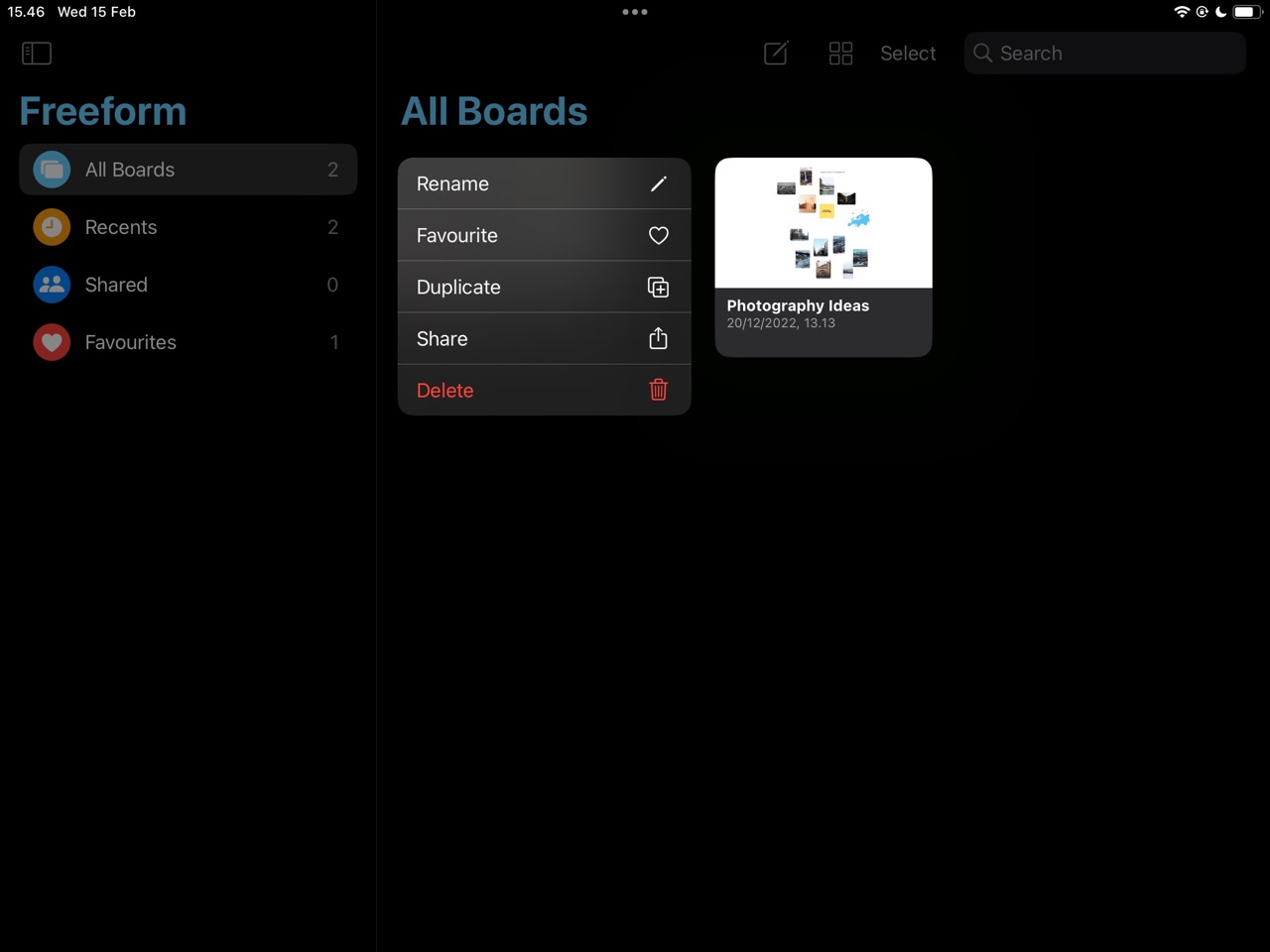
Para compartilhar seus projetos Freeform com outras pessoas, as pessoas para quem você deseja enviar suas telas devem possuir produtos Apple. Além disso, eles precisarão ter a versão mais recente do sistema operacional que usarem.
Como compartilhar projetos de forma livre com outros
Agora que temos os requisitos de sistema para compartilhamento Projetos de forma livre fora do caminho, vamos ver como você pode compartilhar suas telas com outras pessoas. Abaixo, você descobrirá como fazer isso para iPad, iPhone e Mac; nós os dividimos em subseções para facilitar a navegação.
iPhone e iPad
Se você deseja compartilhar suas telas de forma livre com outras pessoas em seu iPhone ou iPad, o processo é o mesmo. Abaixo, você encontrará as etapas que precisa seguir.
1. Abra o aplicativo Freeform no seu dispositivo e vá para a tela que deseja compartilhar.
2. Quando você encontrar sua tela, segure-a até que um menu suspenso apareça.
3. Clique no botão Compartilhar.
4. Vá para suas opções de edição e decida as permissões que deseja conceder aos destinatários. Você pode decidir se deseja que eles façam alterações diretamente no aplicativo ou se deseja apenas conceder permissões de visualização. Além disso, você pode escolher se apenas usuários convidados podem ver sua tela ou se qualquer pessoa com o link pode.

5. Selecione com quem deseja compartilhar seu projeto e como deseja.
Além de compartilhar seus projetos Freeform com outras pessoas, você também pode optar por exportá-los como PDFs. Além disso, você pode salvá-los no Pinterest se preferir.
Mac
Se quiser compartilhar suas telas de forma livre com outras pessoas de seu Mac, você precisará fazer algumas coisas de forma diferente. Para ajudá-lo a alcançar os resultados desejados, você pode seguir as instruções listadas abaixo.
1. Clique na tela que deseja compartilhar. Ao mesmo tempo em que você clica no trackpad do Mac, mantenha pressionado o botão de controle do teclado.
2. Selecione o botão Compartilhar para iniciar o processo.
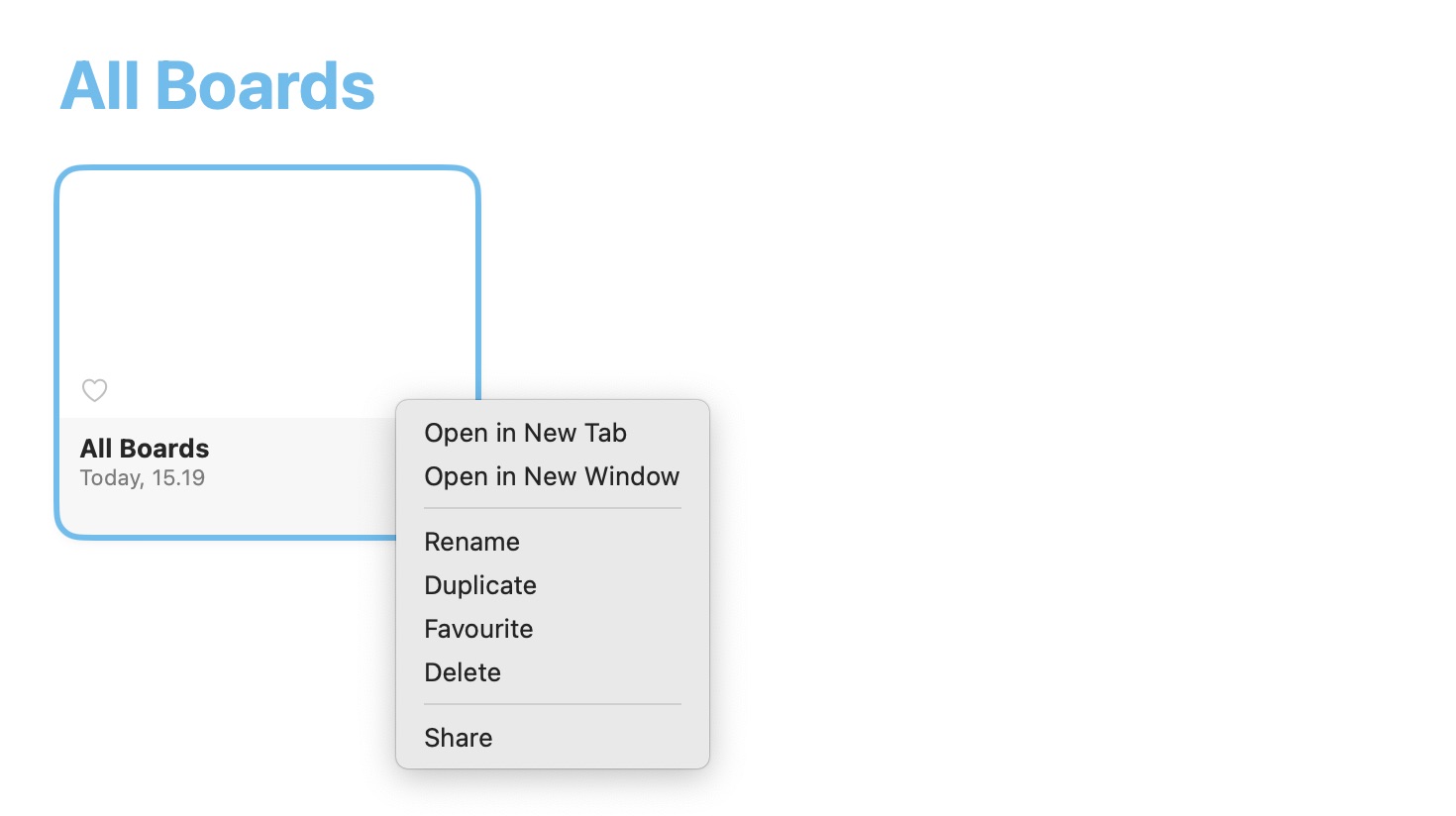
3. Como no seu iPad, você precisará escolher suas permissões de compartilhamento e com quem deseja compartilhar sua tela Freeform.
Se você nunca compartilhou uma tela em Freeform antes, pode ser necessário ativar iCloud para o aplicativo. Vá para Configurações > iCloud e ative o botão ao lado de Freeform.
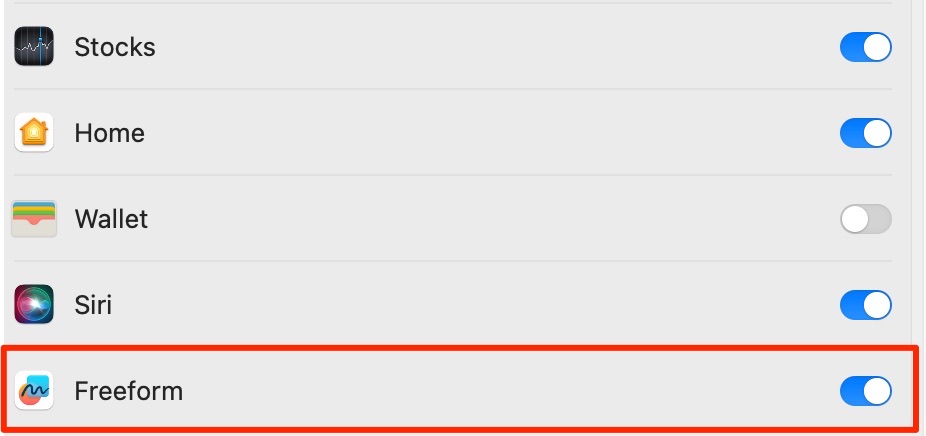
Compartilhe seus projetos de forma livre com amigos, colegas e muito mais
Se você estiver no seu iPhone, Mac ou iPad, você pode facilmente compartilhar suas telas Freeform com outras pessoas. Você tem controle total sobre quem pode acessar seus projetos e também pode decidir se outras pessoas podem editar ou visualizar suas telas.
Você pode usar a função de compartilhamento para mostrar aos outros o que você fez produzido e também é uma excelente ferramenta para colaborar com outras pessoas em grandes projetos. O processo para compartilhar suas telas Freefrom é um pouco diferente no iPad e iPhone do que no Mac, mas você não deve ter muitos problemas em qualquer dispositivo.

Danny é um escritor freelancer que usa produtos da Apple há mais de uma década. Ele escreveu para algumas das maiores publicações de tecnologia na web e trabalhou anteriormente como redator interno antes de traçar seu próprio caminho. Danny cresceu no Reino Unido, mas agora escreve sobre tecnologia de sua base escandinava.